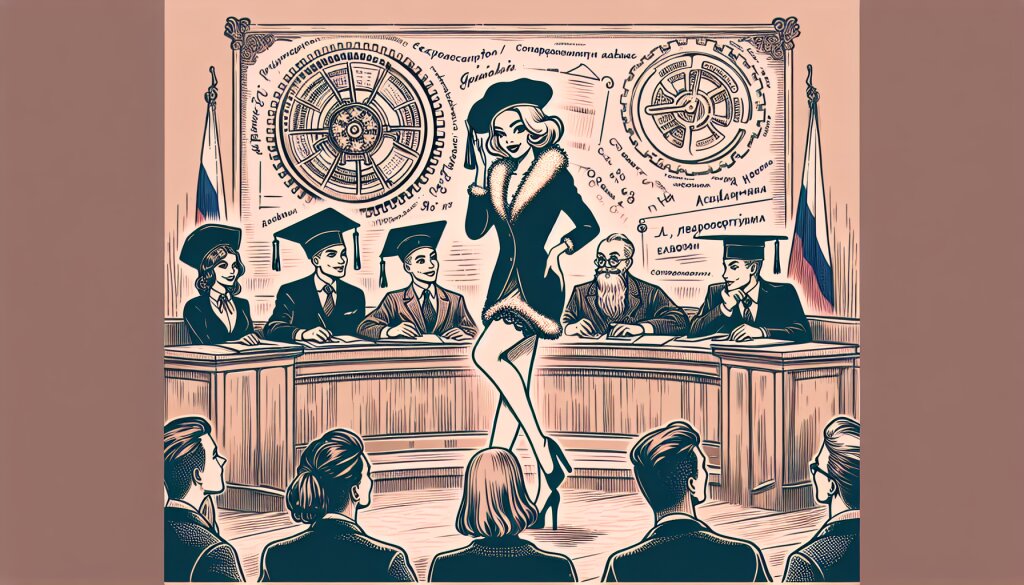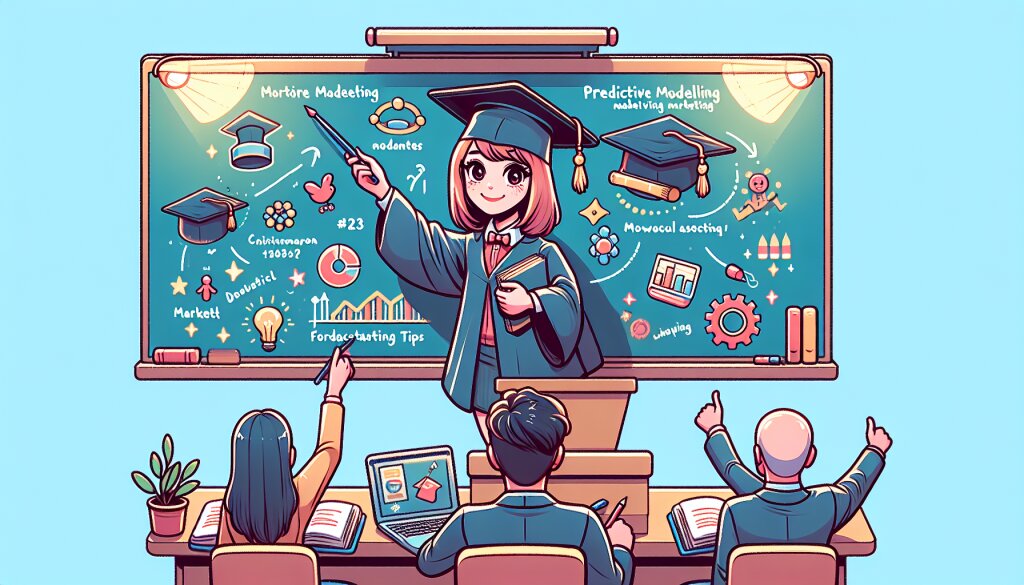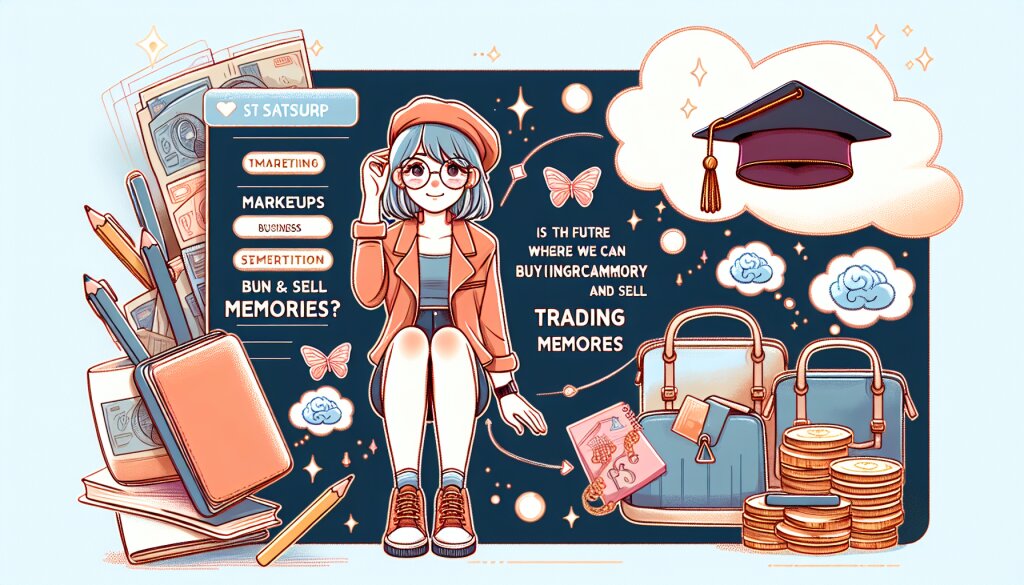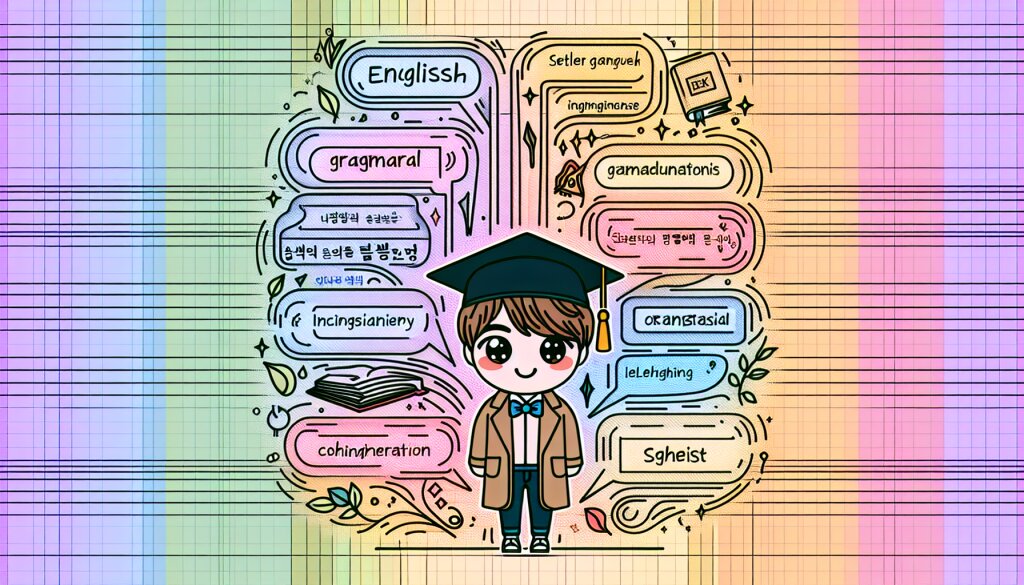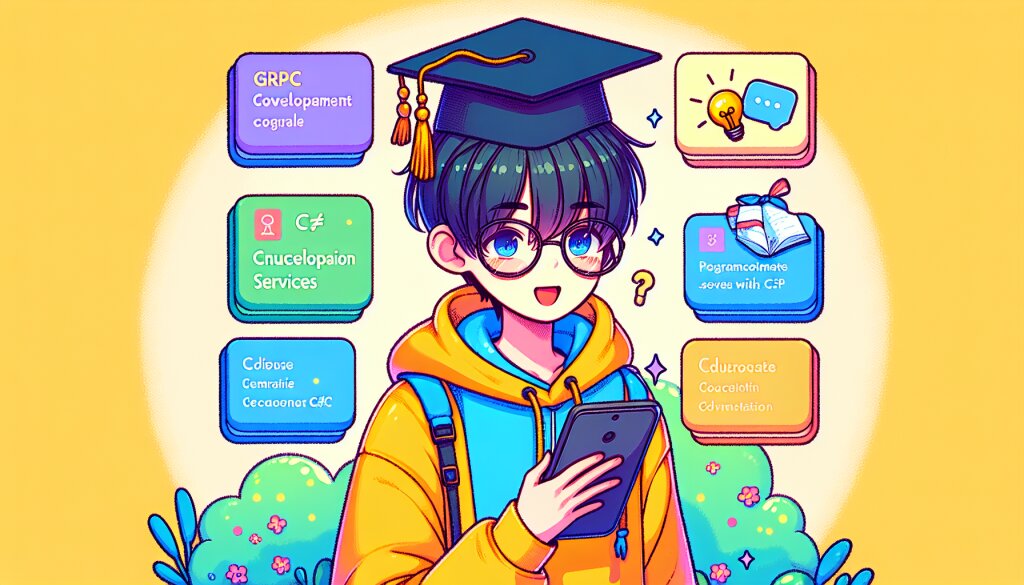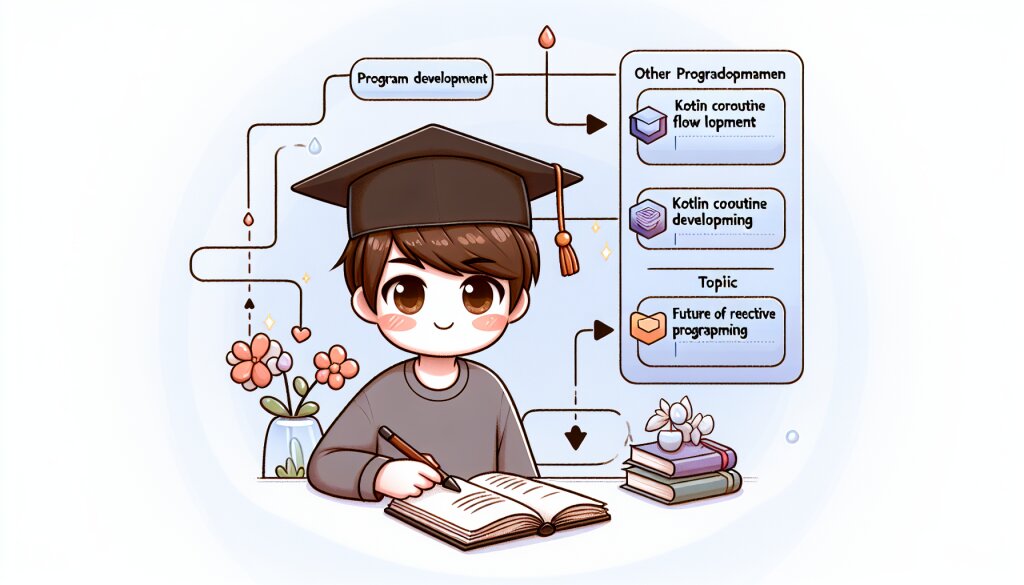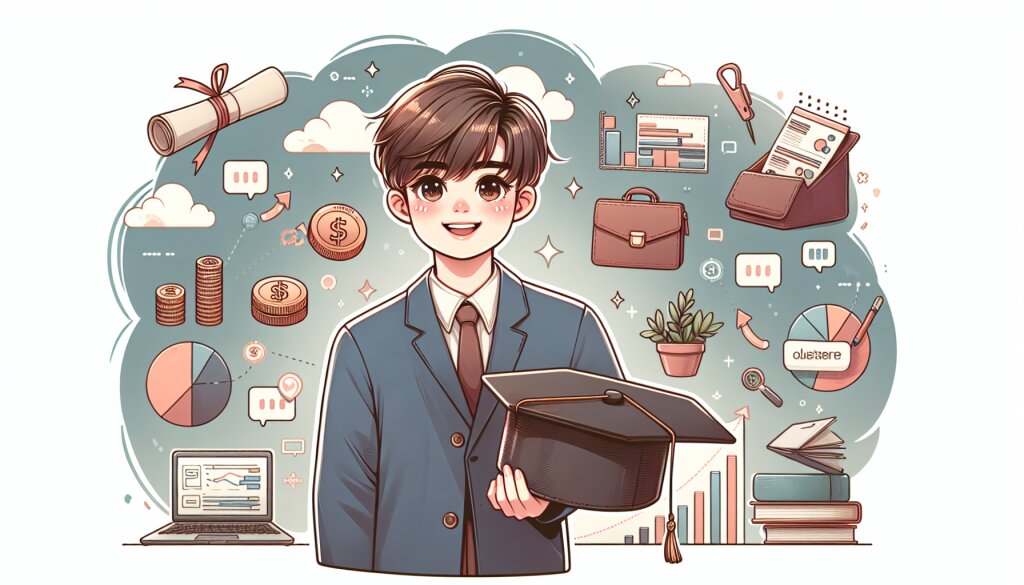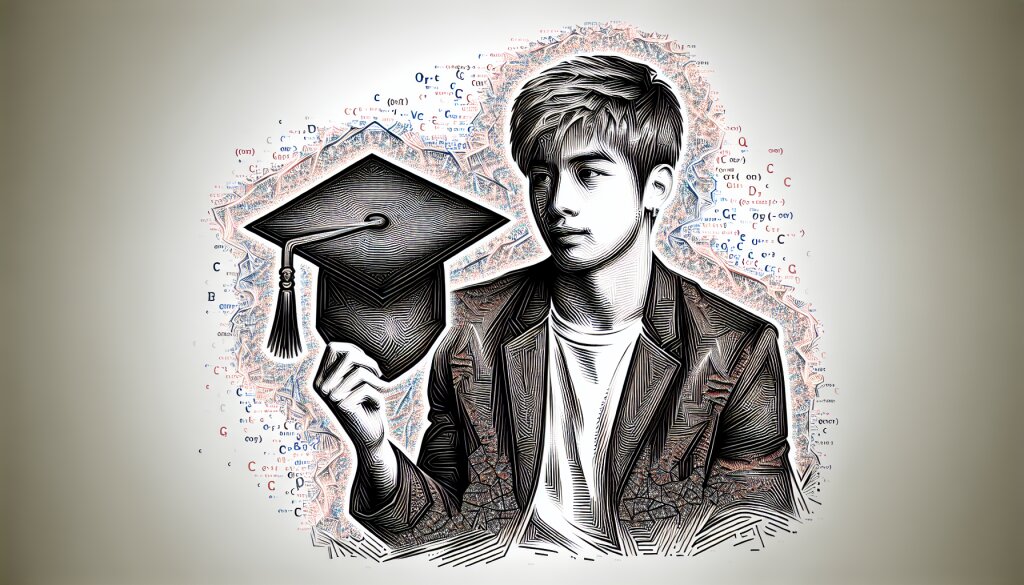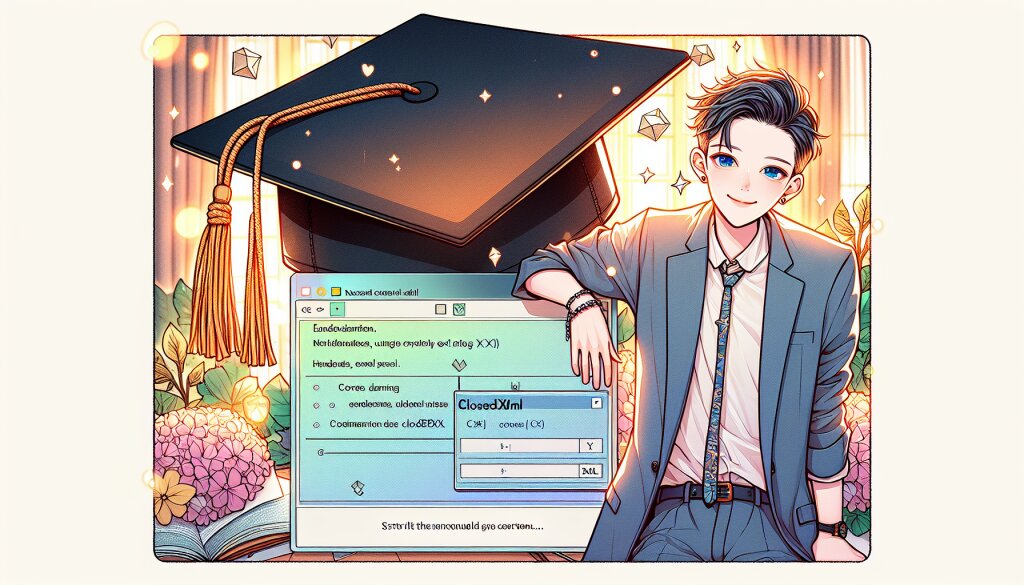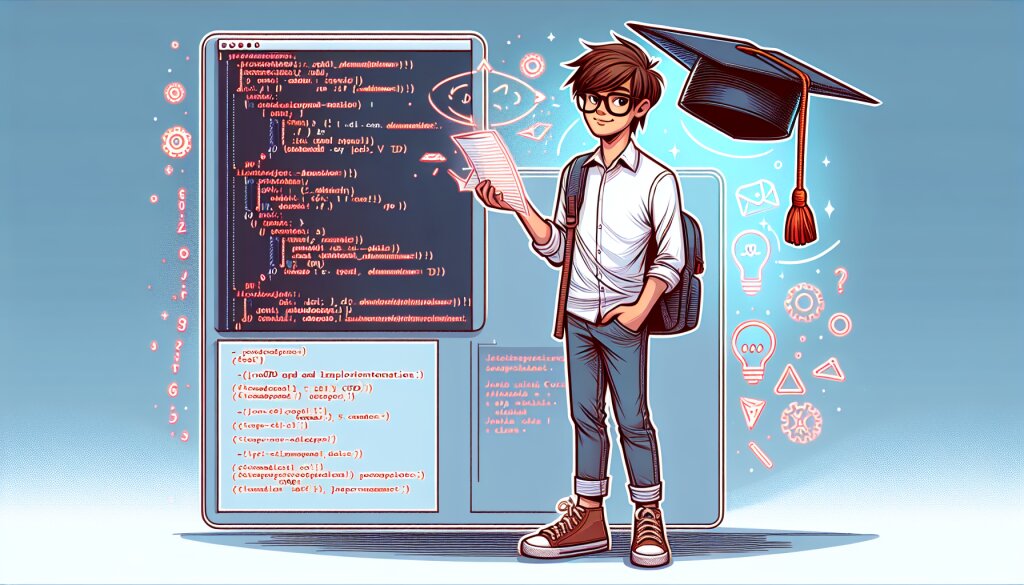🎨 고급 색보정 워크플로우: 포토샵 활용법 🖌️

안녕하세요, 여러분! 오늘은 포토샵을 활용한 고급 색보정 워크플로우에 대해 알아볼 거예요. 이 글을 읽고 나면 여러분도 프로 못지않은 색보정 실력을 갖출 수 있을 거예요. 자, 그럼 시작해볼까요? 😎
1. 색보정의 기초
색보정이란 뭘까요? 간단히 말해서, 이미지의 색상을 조정해서 더 멋지고 생생하게 만드는 과정이에요. 사진을 찍었는데 실제 보던 것만큼 예쁘지 않다구요? 그럴 때 색보정의 마법을 부리면 됩니다! ✨
색보정의 중요성: 좋은 사진은 단순히 찍는 것에서 끝나지 않아요. 후보정 과정에서 색보정은 사진의 분위기를 완전히 바꿀 수 있는 강력한 도구예요!
1.1 색상 이론 기초
색보정을 제대로 하려면 먼저 색상 이론을 알아야 해요. 색상환, 보색, 채도, 명도 같은 개념들이 중요합니다.
- 색상환: 빨강, 노랑, 파랑을 기본으로 하는 색상의 원형 배열
- 보색: 색상환에서 서로 반대편에 있는 색상들
- 채도: 색의 선명도
- 명도: 색의 밝기
이런 개념들을 이해하면 색보정할 때 어떤 부분을 조정해야 할지 감이 올 거예요. 예를 들어, 사진이 너무 차가워 보인다면 따뜻한 색을 더해주면 되겠죠?
1.2 포토샵에서의 색보정 도구들
포토샵에는 정말 다양한 색보정 도구들이 있어요. 처음에는 좀 복잡해 보일 수 있지만, 하나씩 익혀가다 보면 어느새 프로가 되어 있을 거예요! 😉
- 레벨 (Levels): 이미지의 밝기와 대비를 조정
- 커브 (Curves): 색상 채널별로 세밀한 조정 가능
- 색상/채도 (Hue/Saturation): 말 그대로 색상과 채도를 조정
- 선택적 색상 (Selective Color): 특정 색상 범위만 선택적으로 조정
- 카메라 RAW: RAW 파일을 열 때 사용하는 강력한 편집 도구
이 도구들을 잘 활용하면 정말 놀라운 결과물을 만들 수 있어요. 근데 여기서 중요한 건 뭘까요? 바로 '과하지 않게' 하는 거예요. 너무 과도한 보정은 오히려 사진을 망칠 수 있으니 주의해야 해요!
2. 고급 색보정 워크플로우
자, 이제 본격적으로 고급 색보정 워크플로우에 대해 알아볼까요? 이 과정을 마스터하면 여러분도 프로 포토그래퍼 못지않은 실력을 갖출 수 있을 거예요! 🏆
2.1 RAW 파일로 시작하기
고급 색보정의 첫 걸음은 RAW 파일로 시작하는 거예요. RAW 파일이 뭐냐구요? 간단히 말해서, 카메라가 찍은 원본 그대로의 이미지 데이터예요. JPG 같은 압축 파일과 달리 모든 정보가 그대로 담겨 있어서 훨씬 더 자유롭게 편집할 수 있어요.
TIP: RAW 파일은 용량이 크지만, 그만큼 더 많은 정보를 담고 있어요. 색보정할 때 RAW 파일을 쓰면 훨씬 더 섬세한 조정이 가능해져요!
RAW 파일을 열면 카메라 RAW 필터가 자동으로 실행돼요. 여기서 기본적인 조정을 할 수 있어요.
- 화이트 밸런스: 이미지의 전체적인 색온도를 조정해요. 따뜻하게 또는 차갑게 만들 수 있죠.
- 노출: 전체적인 밝기를 조절해요. 너무 어둡거나 밝은 사진을 보정할 때 유용해요.
- 대비: 이미지의 밝은 부분과 어두운 부분의 차이를 조절해요. 대비를 높이면 이미지가 더 선명해 보여요.
- 채도: 색의 강도를 조절해요. 채도를 높이면 색이 더 선명해지고, 낮추면 파스텔 톤처럼 부드러워져요.
이 단계에서는 전체적인 밸런스를 잡는 게 중요해요. 너무 세세한 부분까지 신경 쓰지 말고, 전체적으로 자연스러워 보이도록 만드는 게 목표예요.
2.2 레이어를 활용한 비파괴 편집
RAW 편집이 끝나면 이제 본격적인 포토샵 작업을 시작해요. 여기서 중요한 건 '비파괴 편집'이에요. 뭔가 했더니, 원본 이미지는 그대로 두고 레이어를 추가해서 편집하는 방식이에요. 이렇게 하면 언제든지 원래대로 돌아갈 수 있어서 안전하고 자유롭게 실험할 수 있어요.
비파괴 편집을 위한 레이어 구성:
- 배경 레이어: 원본 이미지
- 커브 조정 레이어: 전체적인 톤과 대비 조정
- 색상/채도 조정 레이어: 색상과 채도 미세 조정
- 선택적 색상 조정 레이어: 특정 색상 범위만 조정
- 닷지 앤 번 레이어: 부분적인 밝기 조정
이렇게 레이어를 나누면 각 단계마다 세밀한 조정이 가능해져요. 또, 실수했을 때도 해당 레이어만 수정하면 되니까 편리하죠!
2.3 커브로 톤 조정하기
커브 조정 레이어는 색보정의 핵심이에요. 이 도구로 이미지의 톤과 대비를 아주 섬세하게 조절할 수 있어요. 커브 그래프를 S자 모양으로 만들면 대비가 높아지고, 반대로 하면 부드러워져요.
커브 조정 팁:
- RGB 채널 전체를 조정해 전체적인 밝기와 대비를 조절해요.
- Red, Green, Blue 채널을 개별적으로 조정해 색감을 미세하게 조절해요.
- 커브의 상단은 하이라이트, 중간은 미드톤, 하단은 섀도우를 담당해요.
- 점을 여러 개 찍어서 더 복잡한 조정도 가능해요.
커브 조정은 정말 강력한 도구예요. 근데 너무 과하게 하면 이미지가 부자연스러워 보일 수 있으니 주의해야 해요. 살짝살짝 조정하면서 효과를 확인하는 게 좋아요.
2.4 색상과 채도 조정하기
다음은 색상/채도 조정 레이어예요. 이 단계에서는 이미지의 전반적인 색감을 조절해요. 특히 특정 색상 범위만 골라서 조정할 수 있어서 유용해요.
색상/채도 조정 팁:
- 전체적인 채도를 약간 올리면 이미지가 더 생동감 있어 보여요.
- 피부톤이 있는 사진이라면 레드와 옐로우 채널을 조심스럽게 다뤄야 해요.
- '컬러라이즈' 옵션을 사용하면 흑백 이미지에 색을 입힐 수 있어요.
- 채도를 너무 높이면 색이 튀어 보일 수 있으니 조심해요!
PRO TIP: 채도를 조정할 때는 모니터 밝기를 조금 낮춰보세요. 밝은 화면에서 작업하면 실제보다 채도를 낮게 조정하는 경향이 있어요!
2.5 선택적 색상 조정하기
선택적 색상 조정 레이어는 특정 색상 범위만 골라서 아주 세밀하게 조정할 수 있는 도구예요. 예를 들어, 하늘의 파란색만 조금 더 선명하게 만들고 싶다면 이 도구를 사용하면 돼요.
선택적 색상 조정 팁:
- 색상별로 시안, 마젠타, 노랑, 검정의 비율을 조절할 수 있어요.
- 피부톤을 자연스럽게 만들 때 레드와 옐로우 채널을 주로 사용해요.
- 풍경 사진에서 하늘과 나무의 색감을 따로 조절할 때 유용해요.
- 흑백 채널을 조정하면 전체적인 밝기를 미세하게 조절할 수 있어요.
이 도구는 정말 강력하지만, 그만큼 조심히 다뤄야 해요. 조금만 과하게 조정해도 이미지가 부자연스러워 보일 수 있거든요. 항상 '덜 한 게 더 낫다'는 걸 기억하세요!
2.6 닷지 앤 번으로 부분 조정하기
마지막으로 닷지 앤 번 기법을 사용해 이미지의 특정 부분만 밝게 하거나 어둡게 할 수 있어요. 이 기법은 사진의 초점을 조절하거나 특정 부분을 강조하고 싶을 때 아주 유용해요.
닷지 앤 번 사용 팁:
- 새 레이어를 만들고 블렌딩 모드를 'Overlay'로 설정해요.
- 부드러운 브러시로 하얀색(닷지)이나 검은색(번)을 칠해요.
- 레이어 불투명도를 조절해 효과의 강도를 조절해요.
- 얼굴의 하이라이트나 그림자를 강조할 때 특히 유용해요.
이 기법을 사용할 때는 자연스럽게 보이도록 하는 게 중요해요. 너무 뚜렷한 경계가 생기지 않도록 브러시의 강도를 낮게 설정하고 여러 번 덧칠하는 게 좋아요.
3. 마무리 단계
자, 이제 거의 다 왔어요! 마지막 단계에서는 전체적인 밸런스를 체크하고 미세한 조정을 해줘요.
3.1 전체 밸런스 확인하기
모든 조정이 끝나면 잠시 휴식을 취하고 다시 이미지를 봐요. fresh한 눈으로 보면 놓친 부분이 보일 수 있거든요. 이때 다음을 체크해보세요:
- 전체적인 색감이 자연스러운가요?
- 밝기와 대비가 적절한가요?
- 특정 부분이 너무 과하게 조정되지 않았나요?
- 원본의 느낌을 잃지 않았나요?
필요하다면 각 조정 레이어의 불투명도를 조절해 효과를 미세하게 조절할 수 있어요.
3.2 샤픈 처리하기
마지막으로 이미지를 선명하게 만들어주는 샤픈 처리를 해줘요. 하지만 주의할 점은 너무 과하게 하면 이미지가 부자연스러워 보일 수 있다는 거예요.
샤픈 처리 팁:
- 새 레이어를 만들고 이미지를 복사해요.
- '필터 > 샤픈 > 언샤프 마스크'를 선택해요.
- 양, 반경, 임계값을 조절해 적당한 선명도를 찾아요.
- 레이어 불투명도를 조절해 효과를 미세 조정해요.
주의: 샤픈 처리는 꼭 필요한 경우에만 해요. 특히 인물 사진에서는 피부가 부자연스러워 보일 수 있으니 조심해야 해요!
4. 마치며
휴~ 긴 여정이었죠? 하지만 이 과정을 마스터하면 여러분의 사진은 완전히 다른 차원으로 올라갈 거예요! 😎